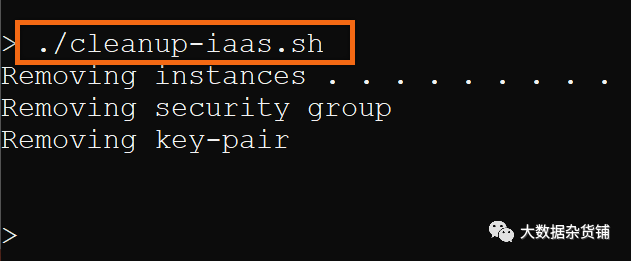介绍
本教程将带您完成 CDP Private Cloud Base(试用版)的安装。我们将使用 AWS 作为基础设施即服务 (IaaS) 来创建所需的底层基础设施。
在撰写本文时,CDP Private Cloud Base 是使用Cloudera Manager 7.4.4和Cloudera Runtime 7.1.7构建的 。
先决条件
- 拥有对 AWS 账户的管理访问权限
- 安装和配置AWS CLI
- 安装了jq,一个用于解析 JSON 的命令行工具。有关安装的帮助,请参阅stedolan.github.io。
下载资产
获取本教程的资产有两 (2) 个选项:
- 下载 ZIP 文件
它仅包含本教程中使用的必要文件。解压缩 tutorial-files.zip 并记住它的位置。
- 克隆我们的 GitHub 存储库
它提供了本教程和其他教程中使用的资产;按教程标题组织。
创建基础设施
在下载资产部分,提供了 bash 脚本create-iaas.sh。此脚本有助于创建使用 AWS 作为云服务提供商安装 CDP Private Cloud Base(试用版)所需的基础设施和要求。
无需编辑或修改脚本。
重要提示:记下脚本输出、概要和操作项目部分。它提供有关创建的基础架构和您必须采取的必要操作项的信息。
在本地计算机的命令行上,发出以下命令:
./create-iaas.sh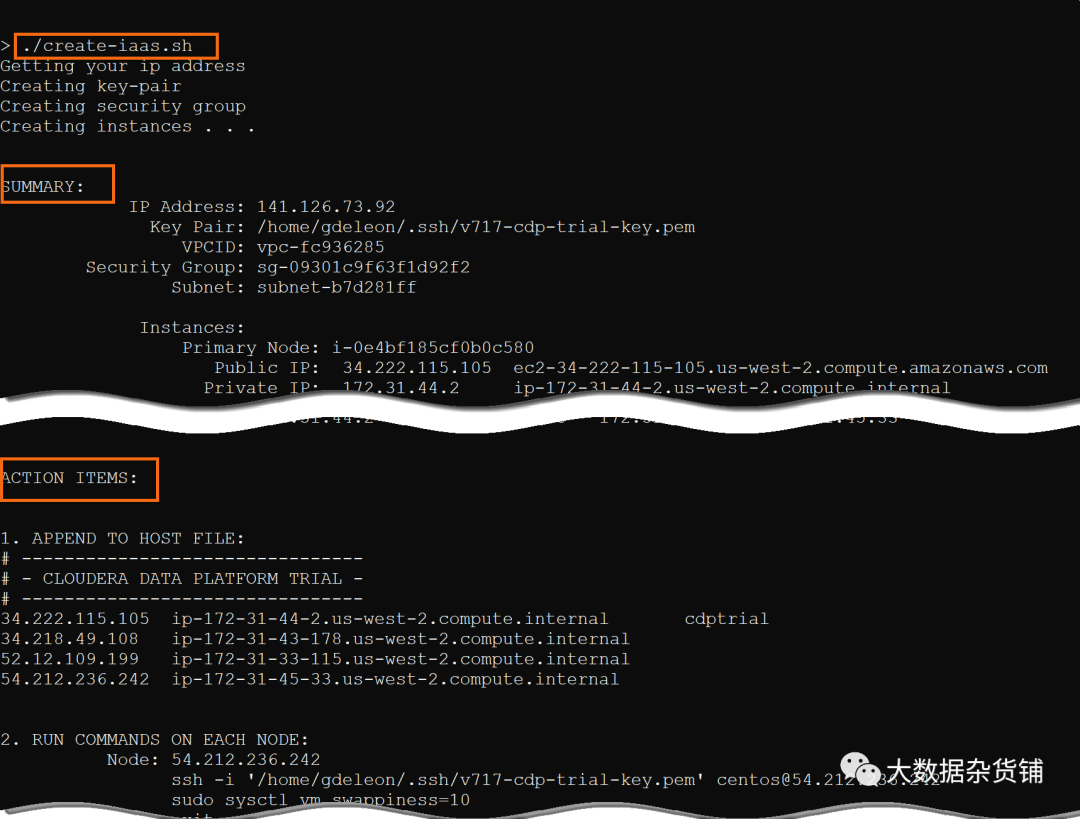
映射 IP 地址
根据脚本创建的基础结构,您的主机文件需要更新以将 IP 地址映射到主机名。
从脚本输出中,选择并复制下面的文本1. APPEND TO HOST FILE:并将其附加到您的主机文件。
注意:您必须具有管理员/sudo 权限才能修改主机文件。
主机文件位置取决于您的操作系统:
- Mac: /private/etc/hosts
- Linux: /etc/hosts
- Windows:c:\Windows\System32\drivers\etc\hosts
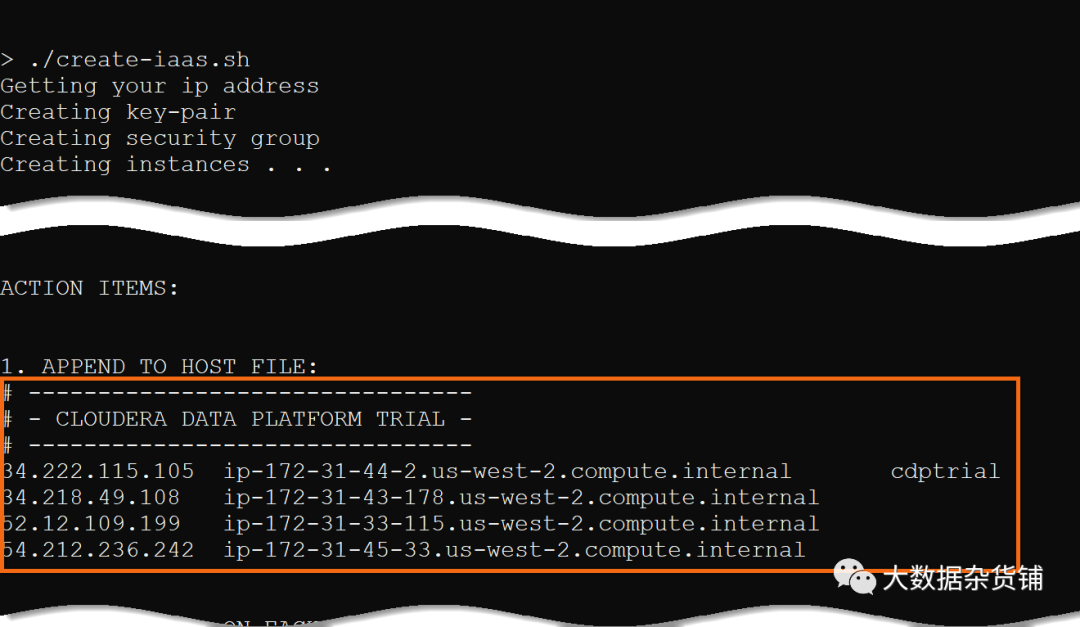
在每个节点上运行命令
如脚本输出中所述,在ACTION ITEMS 下,在每个节点上运行指定的命令。
注意:我们特意最后更新主节点;不退出终端。我们需要在下一步中运行更多命令。
更新原因:
- 如开始试用安装之前所述,我们需要禁用 SELinux。
- 减少vm.swappiness 的值可以通过在内存中保留更多页面来提高性能。

下载试用版
让我们从Cloudera 下载站点下载CDP Private Cloud Base 的试用版:
- 选择CDP 私有云,免费试用。
- 选择CDP 私有云基地,立即试用
- 选择试用版 CDP 私有云,立即试用
- 按照页面上提供的试用安装说明进行操作。
注意:在上一步中,我们故意让主节点的ssh连接保持打开状态。这是我们将运行 Cloudera Manager 安装程序cloudera-manager-installer.bin 的地方。
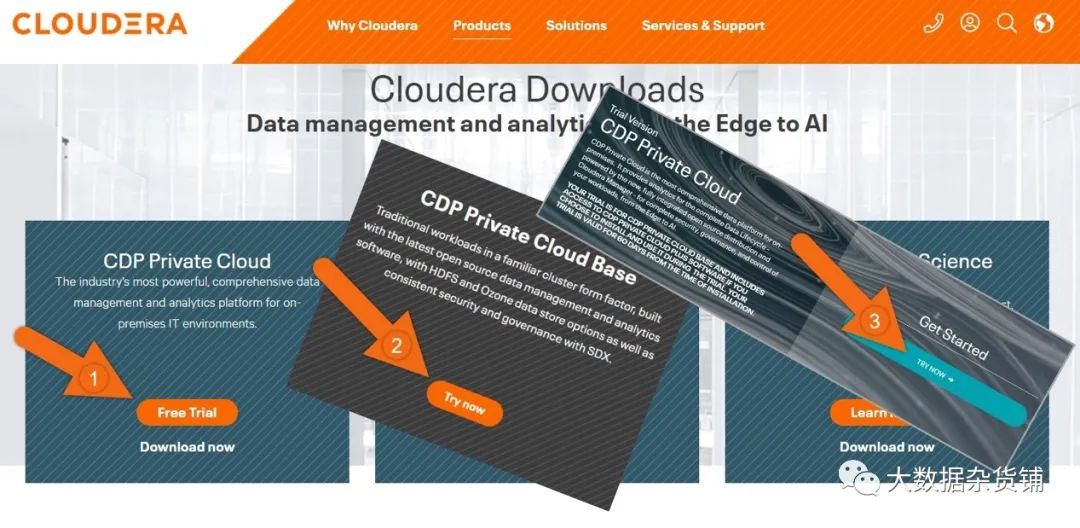
安装 Cloudera Manager Server
如前所述,让我们在主节点上运行 Cloudera Manager 安装程序cloudera-manager-installer.bin。
阅读Cloudera Manager README 后,单击Next。
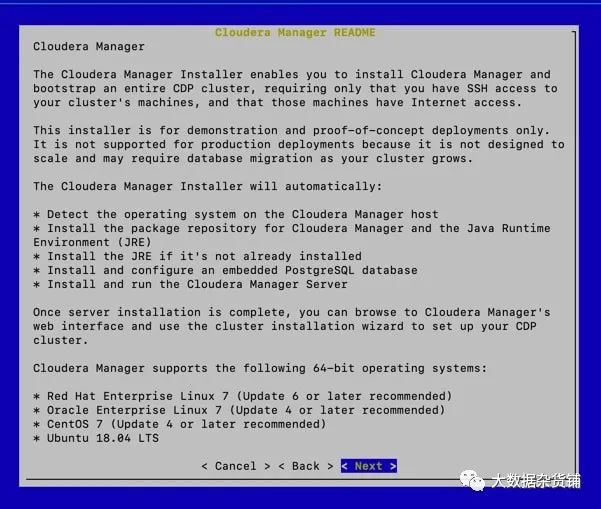
阅读 Cloudera 标准许可协议后,单击下一步。
如果您同意许可协议,请单击是接受许可。
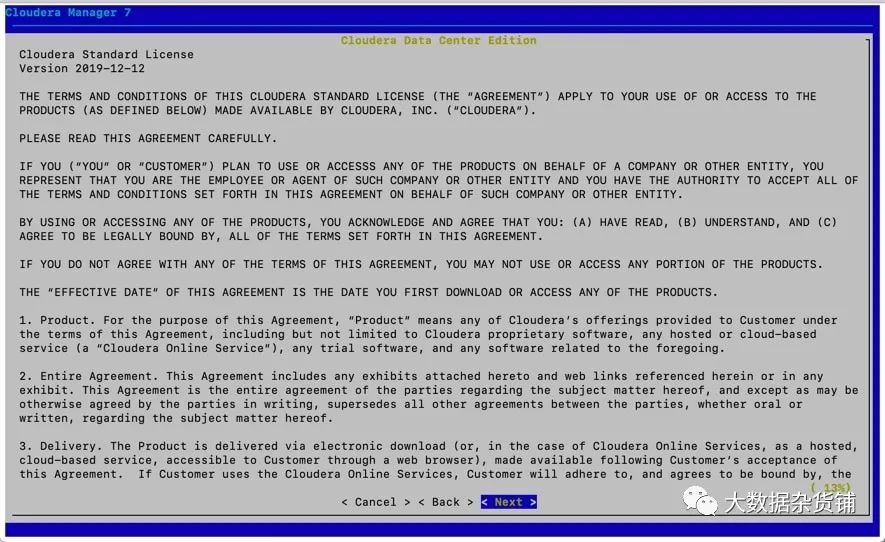
安装 Cloudera Manager Server 需要几分钟时间。
完成后,系统会要求您将浏览器指向提供的 URL 并使用提供的凭据登录。
注意:在映射 IP 地址部分,您修改了主机文件。

选择确定关闭窗口。
选择确定退出 Cloudera Manager 安装程序。
在主节点的命令行中键入exit以关闭 ssh 连接。
安装集群
现在您已将 Web 浏览器打开到http://cdptrial:7180并登录到 Cloudera Manager,让我们配置 Cloudera Manager。
当要求提供许可文件时,选择试用 Cloudera 数据平台 60 天,接受条款和条件并选择继续。
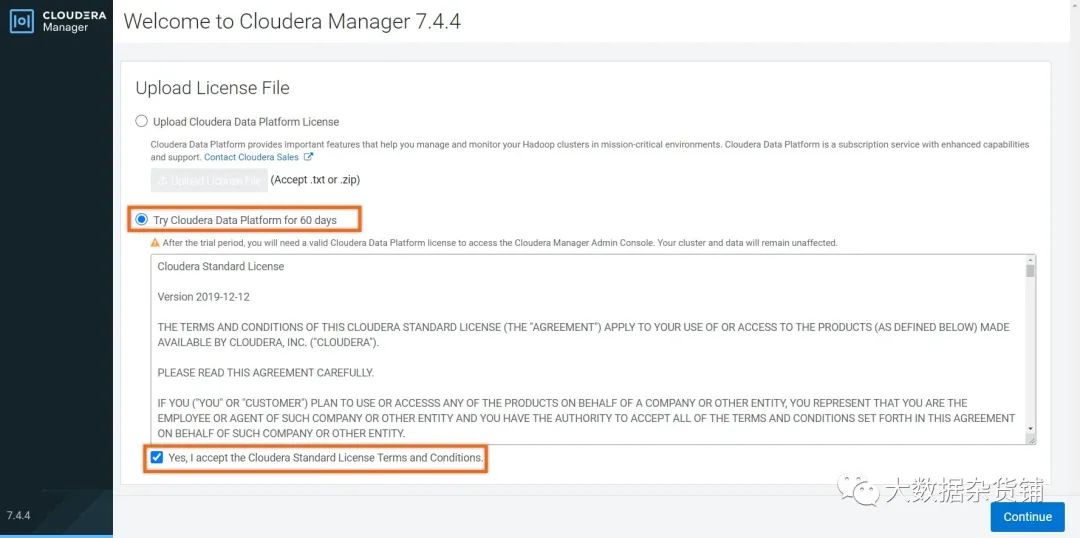
阅读欢迎信息后,选择继续。
注意:由于我们正在安装试用版,因此可以忽略收到的有关 AutoTLS 和 KDC 的警告。
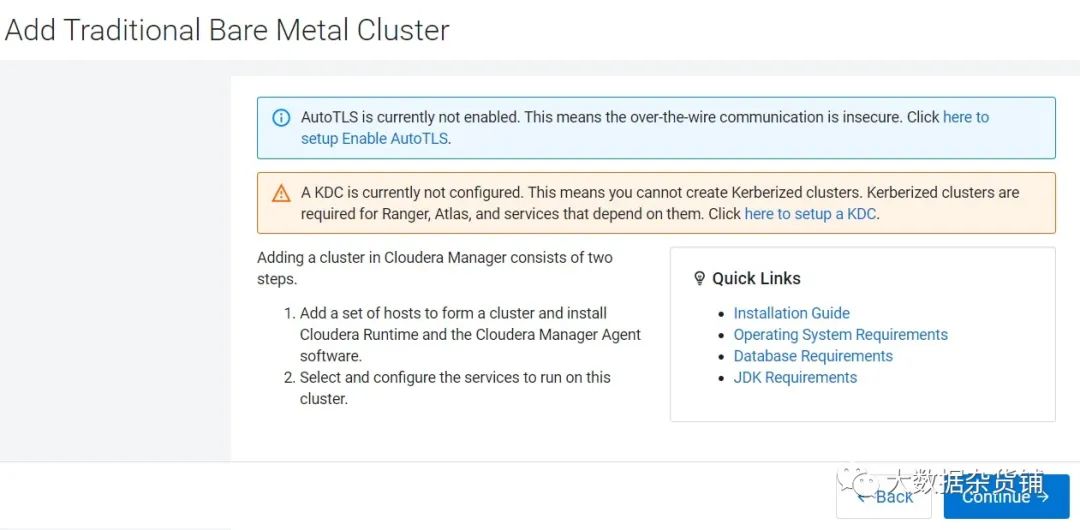
集群基础信息
为您的集群选择一个名称 - 我们将使用默认名称 Cluster 1.
选择继续
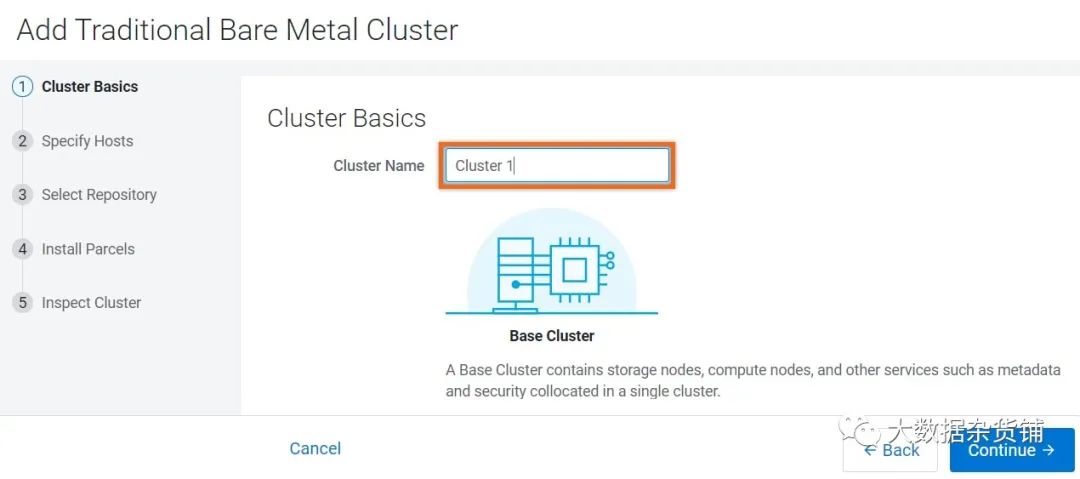
指定主机
在主机名字段中输入集群主机名或 IP 地址。
IP 地址CDP Hosts在create-iaas.sh脚本输出中提供。
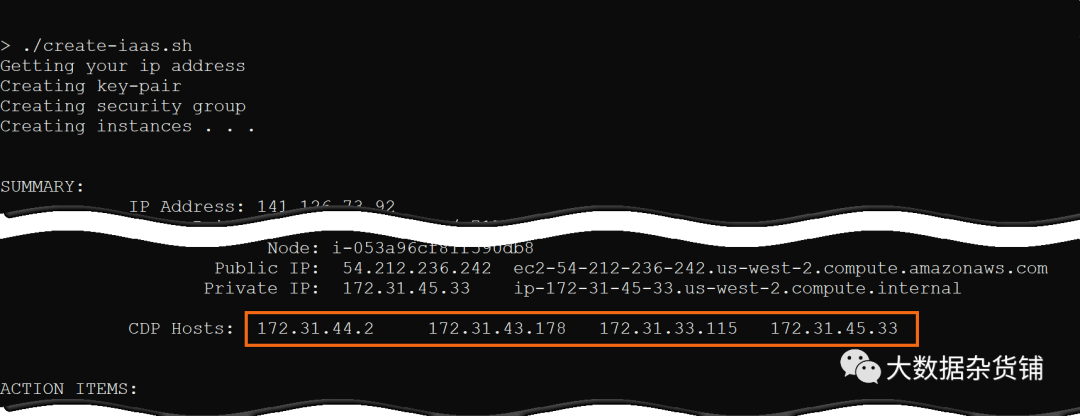
确保SSH 端口为22,选择“搜索”,然后选择“继续”。
重要提示:确保所有主机名都已成功扫描并选择所有 IP 地址。
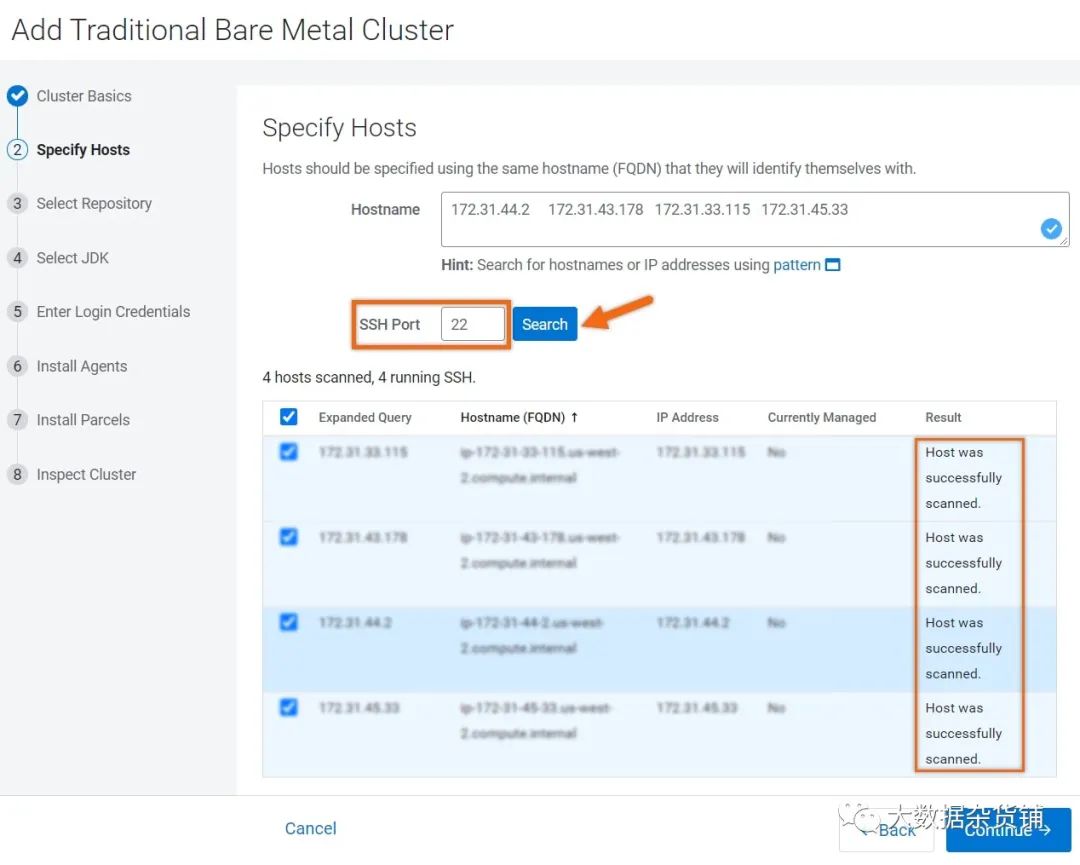
选择存储库
- 选择Cloudera Repository作为存储库位置。
- 选择使用Parcel(推荐)
- 点击Parcel Repositories & Network Settings修改设置
- 通过单击 Parcel URL 旁边的删除以下URL:
https://archive.cloudera.com/p/cdh7/{latest_supported}/parcels/
https://archive.cloudera.com/p/cdh6/{latest_supported}/parcels/
https://archive.cloudera.com/ p/cdh5/parcels/latest
https://archive.cloudera.com/accumulo-c5/parcels/latest/
https://archive.cloudera.com/accumulo6/6.1/parcels/
https://archive.cloudera.com /Kafka/Parcel/latest/- 选择继续
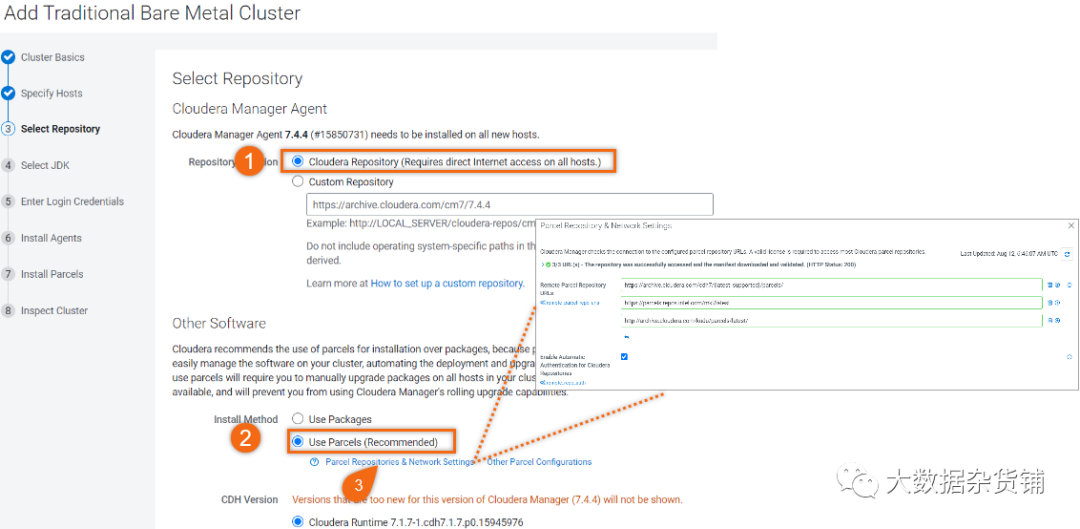
选择JDK
- 选择安装 Cloudera 提供的 OpenJDK 版本
- 点击继续

输入登录凭据
- 选择另一个用户,centos
- 选择所有主机接受相同的私钥
- 选择选择文件并提供cdp-trial-key.pem 的位置。例如,~/.ssh/cdp-trial-key.pem。
- 选择继续
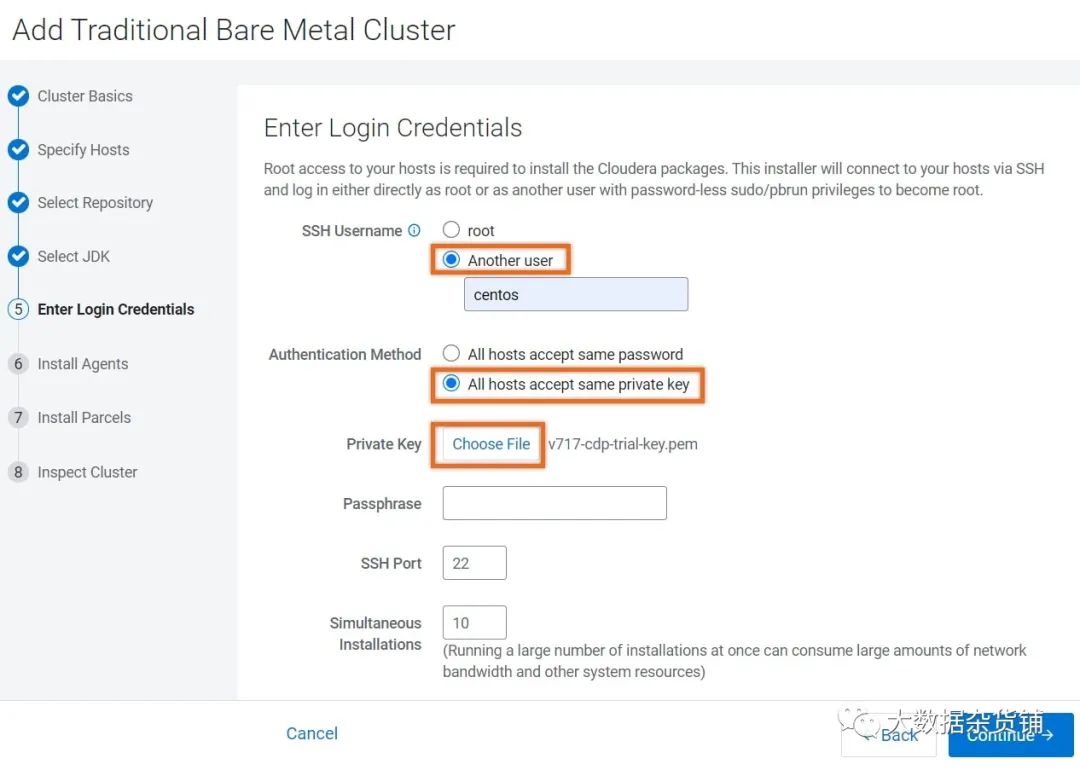
安装Agent
Cloudera Manager 代理将安装在所有节点上 - 这将需要几分钟时间。
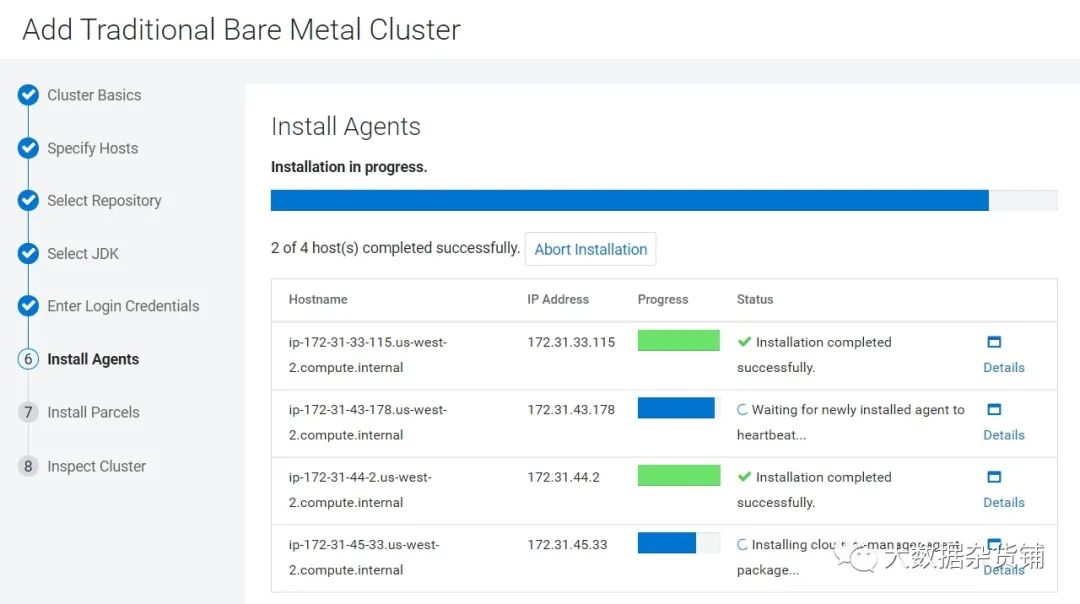
安装Parcel
Parcels 将安装在所有节点上 - 这需要一些时间。
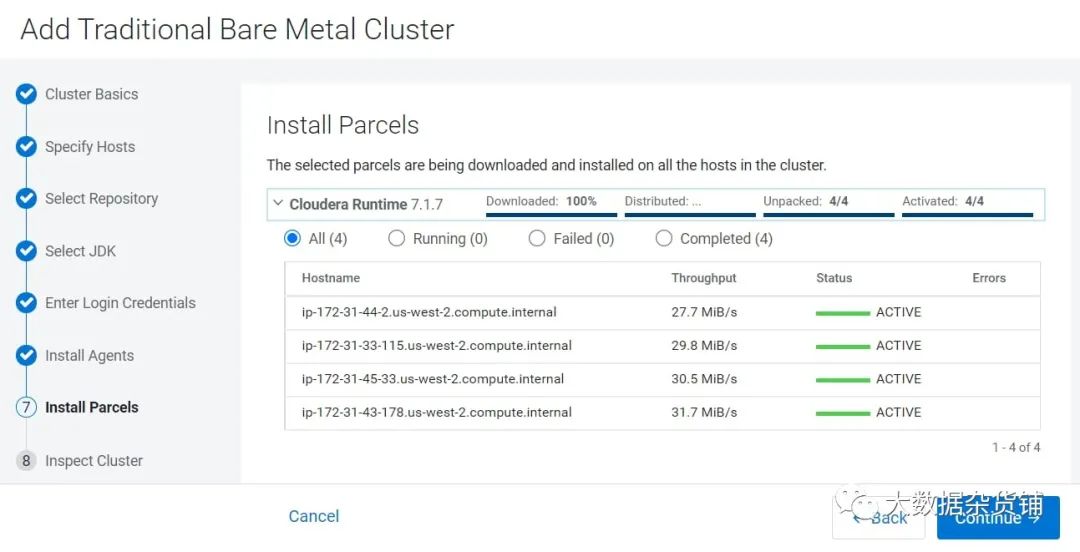
检查集群
在继续之前,让我们检查集群并解决所有问题。
- 选择检查网络性能
- 选择检查主机
注意:您可能会收到警告,启用透明大页面压缩,可以忽略。但是,在继续之前,应解决所有其他问题。
- 选择我了解不运行检查的风险或检测到的问题,让我继续进行集群设置。
- 选择继续
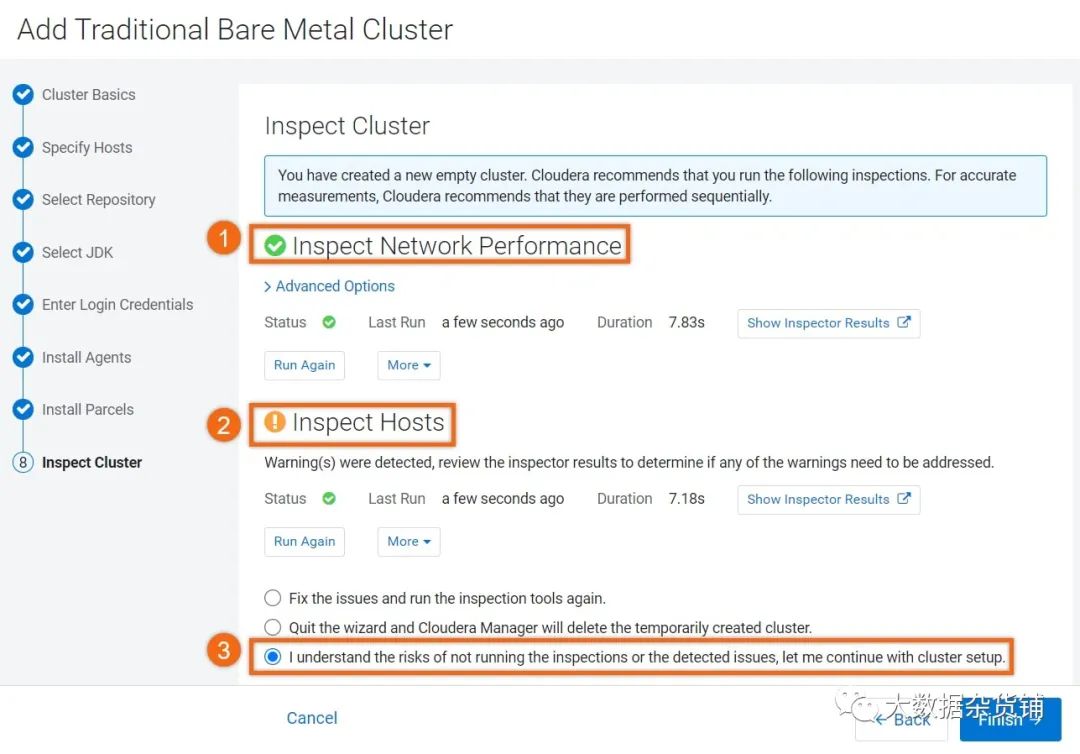
配置集群
选择服务
您可以选择安装哪些服务。
选择数据工程并点击继续。
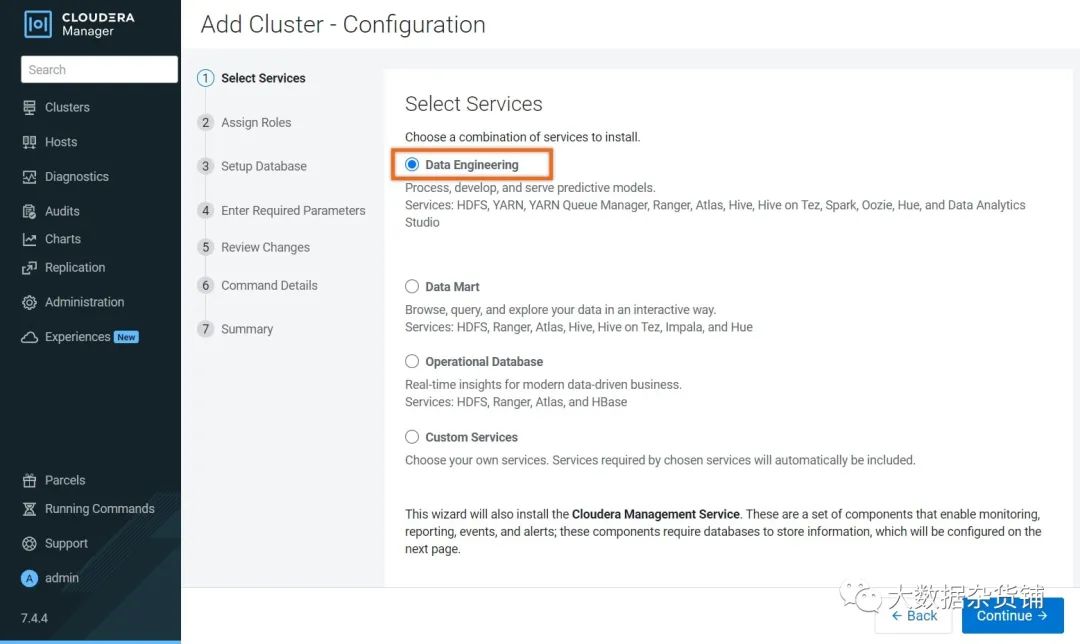
分配角色
Cloudera Manager 预先分配了这些角色。点击继续。
注意:如果未分配 Kafka 代理角色,请将其分配给角色数最少的主机。
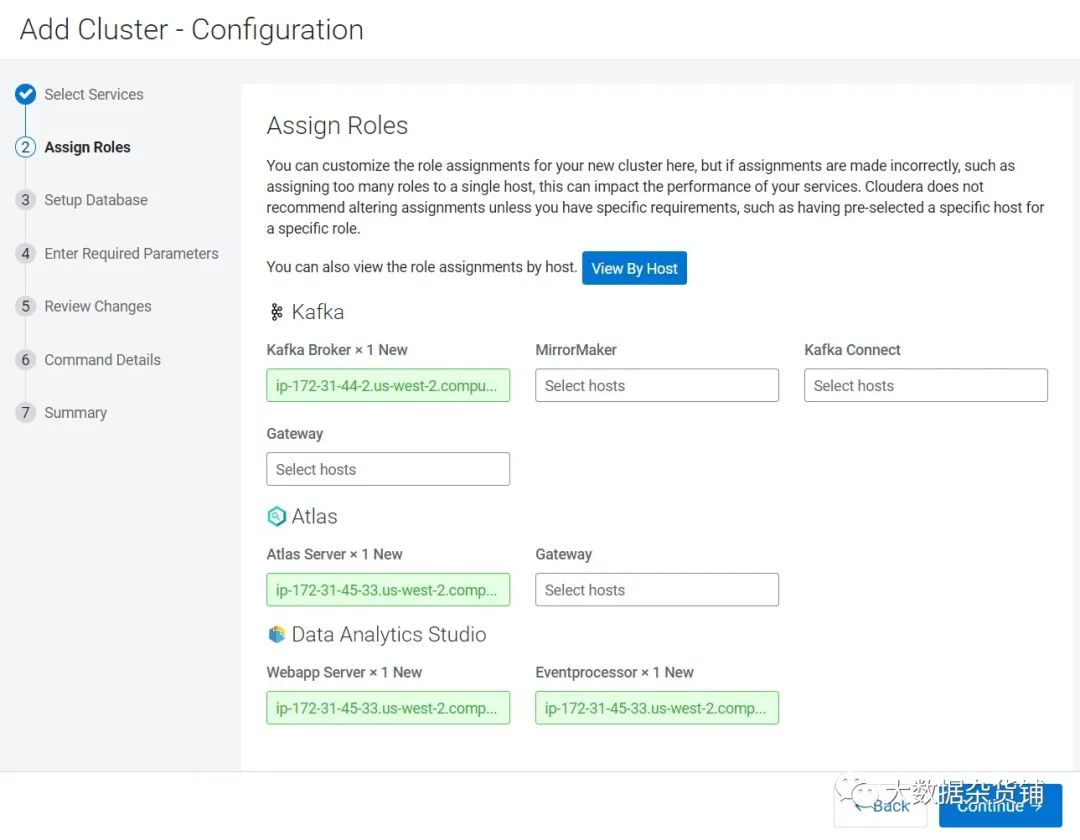
设置数据库
此步骤配置和测试数据库连接。
确保选择使用嵌入式数据库。
注意:您可能会收到一条警告,指出不支持在生产环境中使用 PostgreSQL 数据库。由于我们使用的是试用版,因此可以忽略此警告。
向下滚动到页面底部并选择Test Connection。所有经过测试的连接都应该成功。
点击继续。
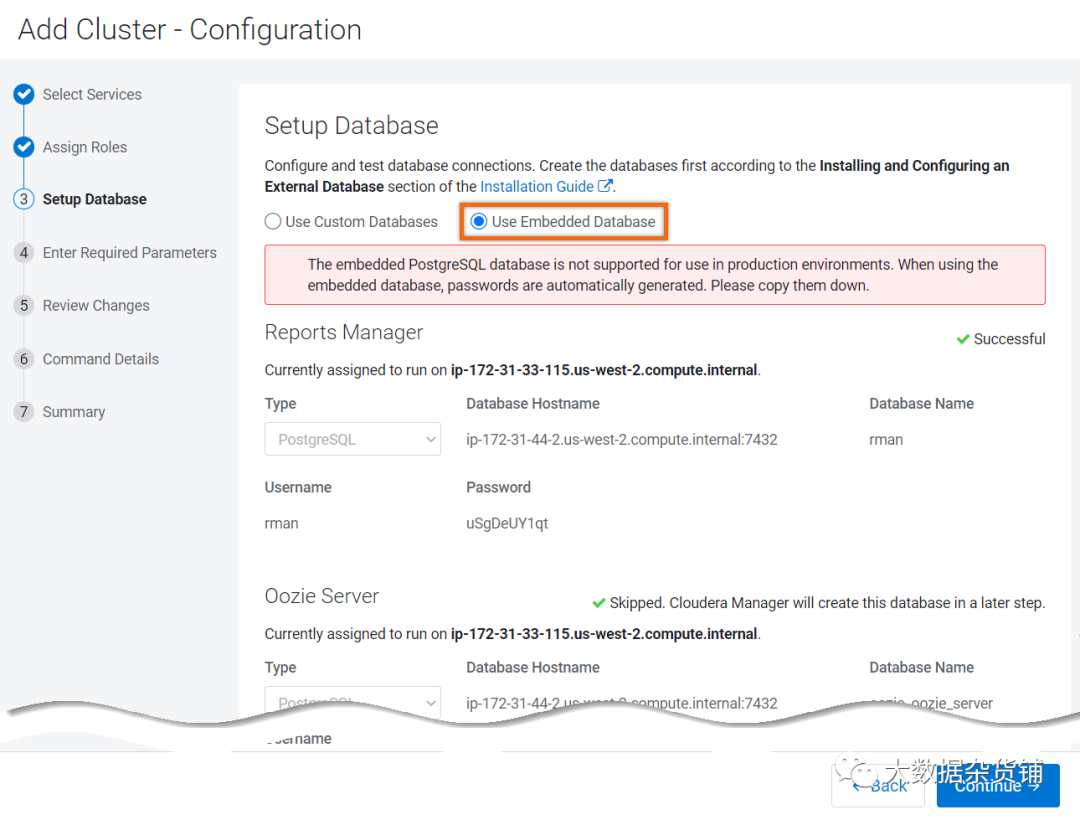
输入所需参数
为每个密码选择一个安全密码并记下。
选择继续
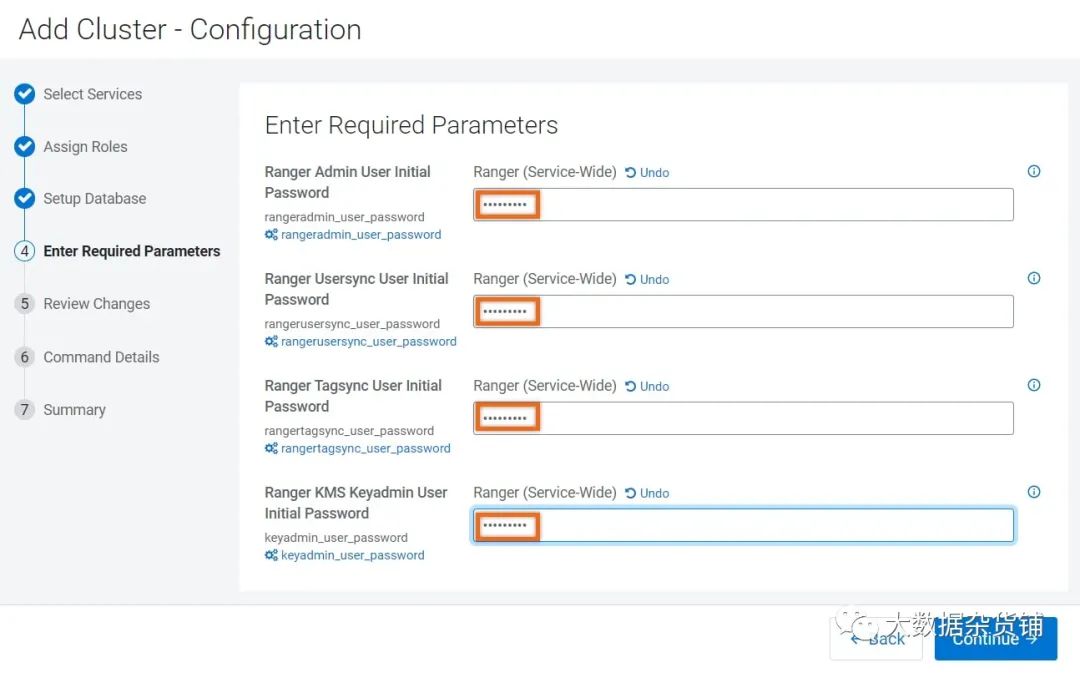
查看更改
查看配置属性 - 它们应该都是正确的。
选择继续
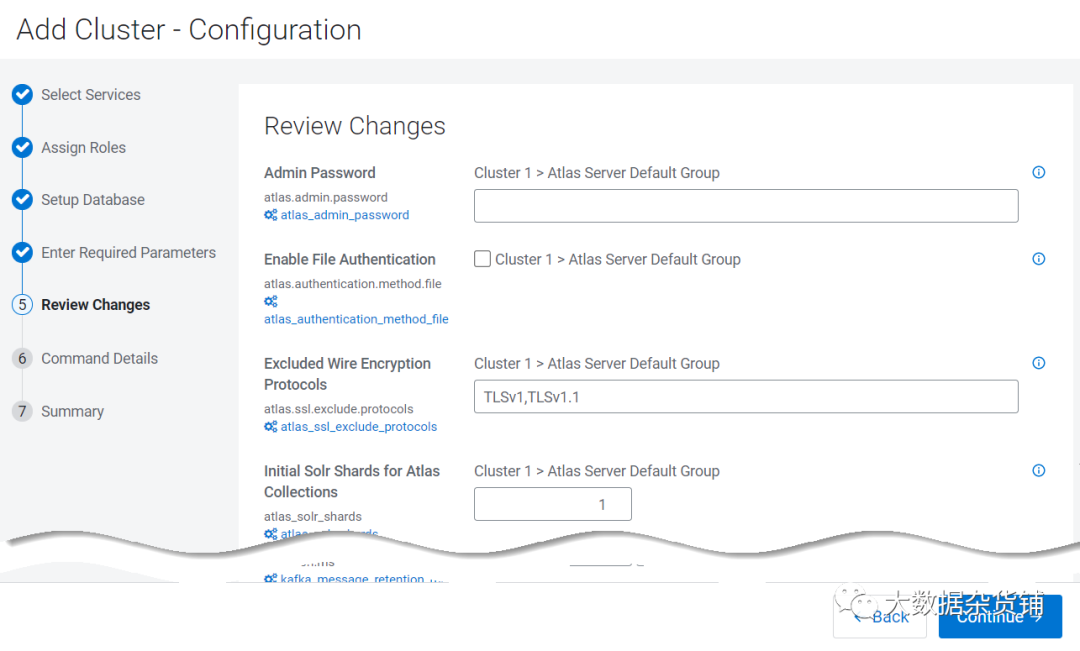
命令详情
安装和配置附加服务 - 这将需要一些时间..
注意:如果遇到错误,请选择Resume重试。这可能是并行运行步骤时的计时问题。
选择继续
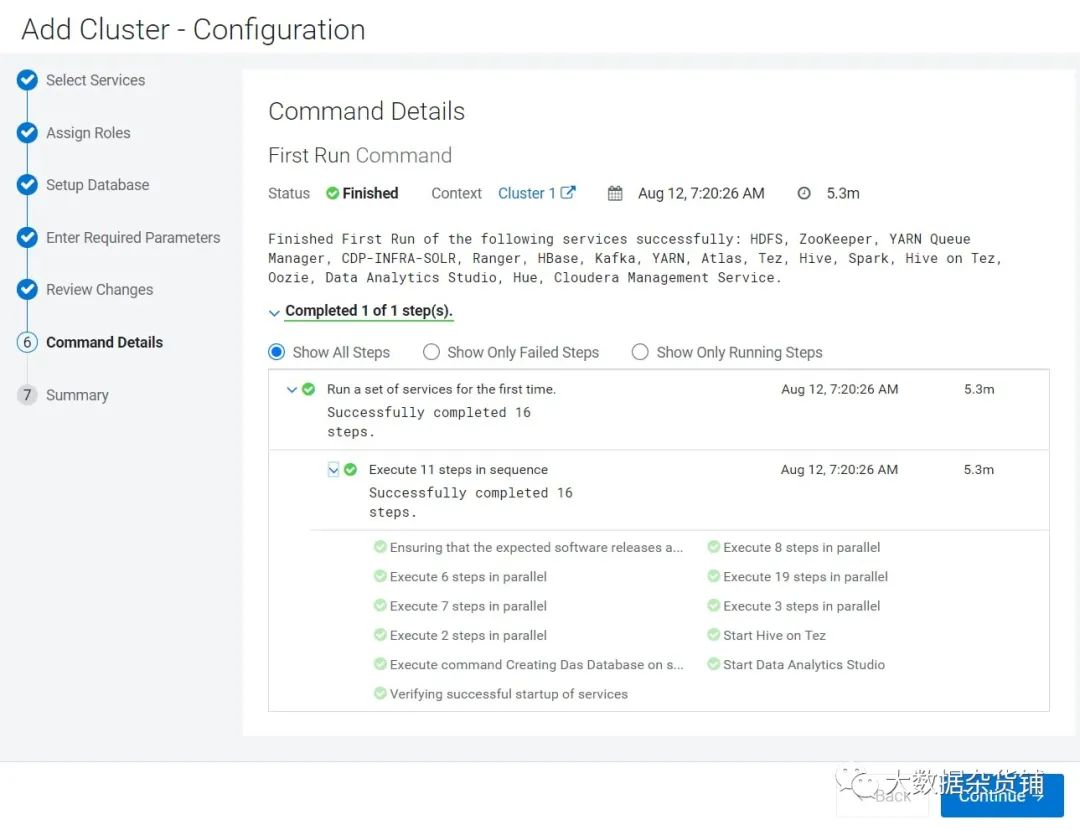
集群摘要
您的 Cloudera Data Platform (CDP) Private Cloud Base(试用版)集群已安装、配置并准备好使用。
单击完成
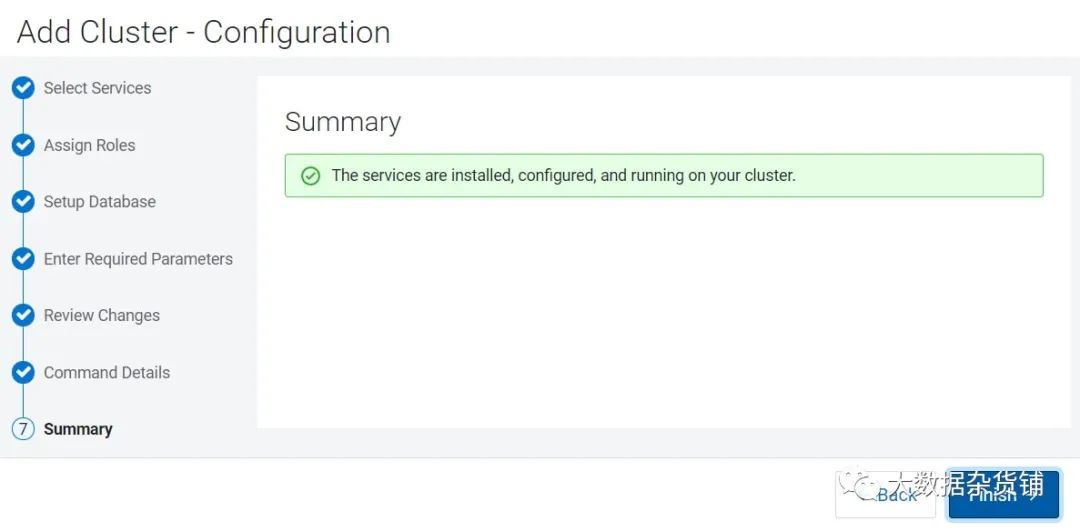
在Cloudera Manager 主页屏幕应该是这样的:
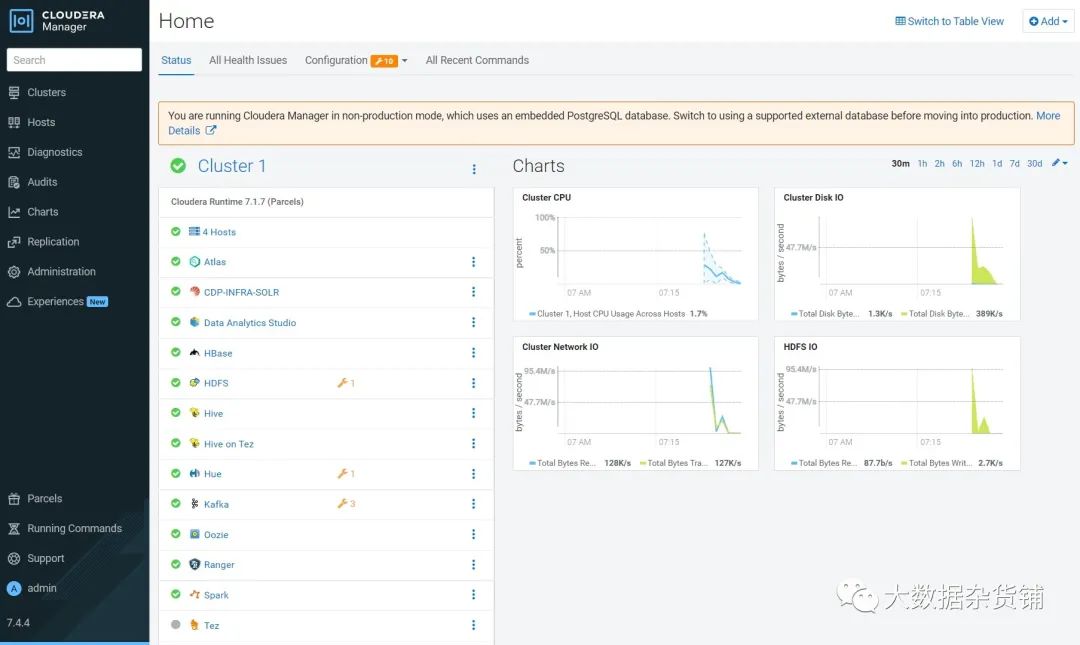
总结
恭喜您完成本教程。
您已成功安装 Cloudera Data Platform Private Cloud Base(试用版)。
进一步阅读
视频
- 混合云视频采集
- 所有CDP视频合集
博客
- CDP私有云博客合集
- 混合云博客合集
其他
- CDP 用户页面- 其他 CDP 资源,包括视频、教程、博客和活动
- 有一个问题?加入Cloudera 社区
- CDP 私有云文档
- CDP 私有云产品页面
附录 A:卸载集群
当您准备好终止用于 Cloudera Data Platform Private Cloud Base(试用版)的基础设施时,使用您计算机的命令行,发出以下命令。它在下载资产中提供。
./cleanup-iaas.sh